Mundarija
Ushbu qo'llanmada siz Excelda sanalarni qo'shish va ayirish uchun turli xil foydali formulalarni topasiz, masalan, ikki sanani ayirish, sanaga kunlar, haftalar, oylar va yillarni qo'shish va boshqalar.
Agar siz Excelda sanalar bilan ishlash bo'yicha qo'llanmalarimizga amal qilgan bo'lsangiz, ish kunlari, haftalar, oylar va yillar kabi turli vaqt birliklarini hisoblash uchun formulalar majmuasini allaqachon bilasiz.
Tahlil qilayotganda ish varaqlaringizdagi sana ma'lumotlarini ko'rsatsangiz, siz o'sha sanalar bilan ham ba'zi arifmetik amallarni bajarishingiz mumkin. Ushbu qo'llanmada Excelda sanalarni qo'shish va ayirish uchun bir nechta formulalar tushuntiriladi, ular sizga foydali bo'lishi mumkin.
Excelda sanalarni qanday ayirish mumkin?
Agar siz hujayralarda ikkita sana bor deylik. A2 va B2, va endi siz bu sanalar orasida necha kun borligini bilish uchun bir sanani boshqasidan ayirmoqchisiz. Ko'pincha Excelda bo'lgani kabi, bir xil natijaga bir necha usul bilan erishish mumkin.
Misol 1. Bir sanani boshqasidan to'g'ridan-to'g'ri ayirish
Sizga ma'lumki, Microsoft Excel har bir sanani saqlaydi. 1900-yilning 1-yanvarini ifodalovchi 1 bilan boshlanadigan noyob seriya raqamlari sifatida. Demak, siz aslida ikkita raqamni ayiryapsiz va oddiy arifmetik operatsiya muammosiz ishlaydi:
=B2-A2
2-misol. Excelning DATEDIF funksiyasidan foydalanib sanalarni ayirish
Agar yuqoridagi formula juda oddiy ko‘rinsa, Excelning DATEDIF funksiyasidan foydalanib, xuddi shunday natijaga guruga o‘xshash tarzda erishishingiz mumkin.natijada Formula kiritish tugmasini bosing. Formula qo'shilgandan so'ng, uni kerak bo'lganda shuncha katakka nusxalashingiz mumkin:
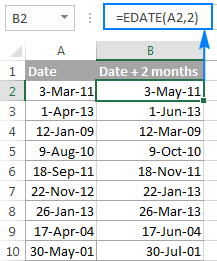
Bu juda oddiy formula edi, shunday emasmi? Keling, sehrgarga ishlash uchun yanada qiyinroq narsani beraylik. Masalan, A2 formatidagi sanadan bir necha yil, oy, hafta va kunlarni ayirib olaylik. Buni amalga oshirish uchun Agar yorlig'iga o'ting va raqamlarni tegishli katakchalarga kiriting. Yoki quyidagi skrinshotda ko'rsatilganidek, birliklarni alohida katakchalarga kiritishingiz va ushbu kataklarga havolalar berishingiz mumkin:

Formula kiritish tugmachasini bosing. A2 da quyidagi formula:
=DATE(YEAR(A2)-D2,MONTH(A2)-E2,DAY(A2)-G2-F2*7)
Agar siz formulani boshqa hujayralarga nusxalashni rejalashtirmoqchi bo'lsangiz, formula to'g'ri nusxalanishi uchun A2 dan tashqari barcha hujayra havolalarini mutlaq havolalarga o'zgartirishingiz kerak. sukut bo'yicha, sehrgar har doim nisbiy havolalardan foydalanadi). Malumotni tuzatish uchun satr va ustun koordinatalaridan oldin $ belgisini kiritish kifoya:
=DATE(YEAR(A2)-$D$2,MONTH(A2)-$E$2,DAY(A2)-$G$2-$F$2*7)
Va quyidagi natijalarni oling:
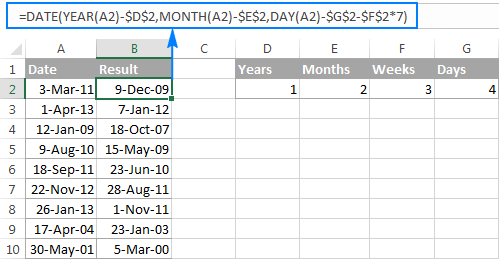
Bundan tashqari, Vaqt maydonlarini ko'rsatish havolasini bosishingiz va bitta formula bilan qo'shish yoki sana va vaqtni ayirish mumkin.
Sana bilan o'ynashni istasangiz & amp; Vaqt formulasi ustasi yordamida siz Ultimate Suite-ning 14 kunlik sinov versiyasini yuklab olishingiz mumkin.
Excelda sanalarni shu tarzda qo'shishingiz va ayirishingiz mumkin. Men sizdan umidvormanBugun bir nechta foydali funktsiyalarni o'rgandim. O'qiganingiz uchun tashakkur va keyingi hafta blogimizda ko'rishga umid qilaman.
funktsiya: =DATEDIF(A2, B2, "d")
Quyidagi skrinshot har ikkala hisob-kitob ham bir xil natijalarni berishini ko'rsatadi, DATEDIF funksiyasi #NUM xatosini qaytaradigan 4-qatordan tashqari. Keling, nima uchun bu sodir bo'lishini tushunib olaylik.
Agar oldingi sanadan (1-may-2015-yil) yaqinroq sanani (2015-yil 6-may) ayirsangiz, ayirish operatsiyasi manfiy raqamni (-5) qaytaradi. aynan shunday bo'lishi kerak. Excel DATEDIF funksiyasining sintaksisi, ammo boshlanish sanasi tugash sanasi dan kattaroq boʻlishiga ruxsat bermaydi va shuning uchun u xato qaytaradi.
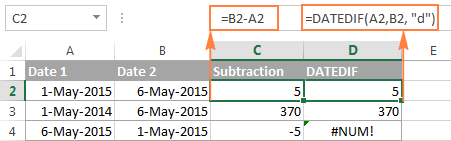
Misol 3. Joriy sanadan sanani ayirish
Bugungi sanadan sanani ayirish uchun yuqoridagi formulalardan birini ishlatishingiz mumkin. Shunchaki 1-sananing oʻrniga TODAY() funksiyasidan foydalaning:
=TODAY()-A2
yoki
=DATEDIF(A2,TODAY(), "d")
Avvalgi misoldagi kabi, ikkala formula ham yaxshi ishlaydi. bugungi sana siz ayirayotgan sanadan kattaroq, aks holda DATEDIF bajarilmaydi:
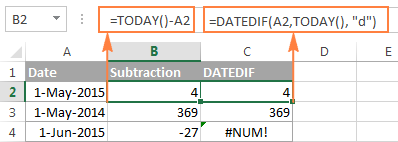
Misol 4. Excel DATE funksiyasi bilan sanalarni ayirish
Agar xohlasangiz sanalarni to'g'ridan-to'g'ri formulaga kiritish uchun, so'ngra DATE(yil, oy, kun) funksiyasidan foydalanib har bir sanani kiriting va keyin bir sanani boshqasidan ayiring.
Masalan, quyidagi formula 15-mayni ayiradi. 2015-yil 20-may-2015 va 5 kunlik farqni qaytaradi:
=DATE(2015, 5, 20) - DATE(2015, 5, 15)
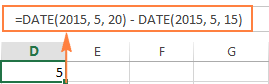
Yakunlash, Excelda sanalarni ayirish haqida gap ketganda va siz bilishni xohlaydi ikki sana o'rtasida necha kun bor , eng oson va eng aniq variantni qo'llash mantiqan to'g'ri keladi - shunchaki bir sanani boshqasidan ayirish.
Agar siz sanani sanamoqchi bo'lsangiz. ikki sana orasidagi oylar yoki yillar , keyin DATEDIF funksiyasi yagona mumkin bo'lgan yechim bo'lib, keyingi maqolada ushbu funktsiyani to'liq yoritib beradigan bir nechta formula misollarini topasiz.
Endi. Agar siz ikkita sanani ayirishni bilsangiz, keling, ma'lum bir sanaga kunlar, oylar yoki yillarni qanday qo'shish yoki ayirish mumkinligini ko'rib chiqamiz. Bu maqsad uchun mos keladigan bir qator Excel funksiyalari mavjud va qaysi biridan foydalanayotganingiz qaysi birlikni qo'shish yoki ayirish kerakligiga bog'liq.
Excelda sanaga kunlarni qanday ayirish yoki qo'shish mumkin
Agar biror katakda sana yoki ustunda sanalar roʻyxati boʻlsa, tegishli arifmetik amaldan foydalanib, ushbu sanalarga maʼlum kunlar sonini qoʻshish yoki ayirish mumkin.
Misol 1. Sanaga kunlarni qoʻshish. Excelda
Quyidagicha sanaga belgilangan kunlar sonini qo'shishning umumiy formulasi:
Sana+ N kunSana quyidagicha bo'lishi mumkin bir necha usulda kiritilishi mumkin:
- Hujayra havolasi sifatida, masalan.
=A2 + 10 - DATE(yil, oy, kun) funksiyasidan foydalanish, masalan.
=DATE(2015, 5, 6) + 10 - Boshqa funksiya natijasida. Masalan, joriy sana ga ma'lum kunlar sonini qo'shish uchun TODAY() funksiyasidan foydalaning:
=TODAY()+10
Quyidagi skrinshotdayuqoridagi formulalar amalda. Yozilish vaqtidagi sana 2015 yil 6 may:
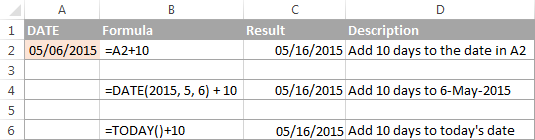
Eslatma. Yuqoridagi formulalarning natijasi sanani ifodalovchi seriya raqamidir. Uni sana sifatida ko'rsatish uchun katak(lar)ni tanlang va Ctrl+1 tugmalarini bosib Uyachalarni formatlash dialog oynasini oching. Raqam yorlig'ida Kategoriya ro'yxatida Sana -ni tanlang va keyin kerakli sana formatini tanlang. Batafsil qadamlar uchun Excelda sana formatini qanday o'zgartirish bo'limiga qarang.
Misol 2. Excelda sanadan kunlarni ayirish
Ma'lum bir sanadan berilgan kunlar sonini ayirish uchun yana odatiy arifmetik amalni bajarasiz. Oldingi misoldan farqi shundaki, siz ortiqcha o'rniga minus belgisini yozasiz :)
Sana - N kunBu erda bir nechta formula misollari keltirilgan:
-
=A2-10 -
=DATE(2015, 5, 6)-10 -
=TODAY()-10
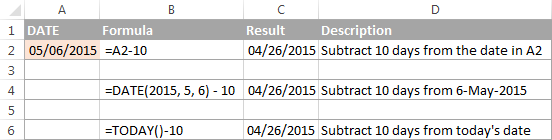
Shu kungacha haftalarni qanday qo'shish yoki ayirish mumkin
Agar siz ma'lum bir sanaga butun haftalarni qo'shish yoki ayirishni xohlasangiz, kunlarni qo'shish / ayirish formulalaridan foydalanishingiz mumkin va haftalar sonini 7 ga ko'paytirishingiz mumkin:
Exceldagi sanaga hafta qo'shish:
hujayra + N hafta * 7 Masalan, siz A2 formatidagi sanaga 3 hafta qo'shasiz, quyidagi formula: =A2+3*7 .
Excelda sanadan haftalarni ayirish:
hujayra - N hafta * 7 Kimga bugungi kundan boshlab 2 haftani ayirsangiz, =TODAY()-2*7 deb yozasiz.
Qanday qo'shish / ayirish kerakExcelda sanagacha bo'lgan oylar
Agar sanaga ma'lum bir butun oy sonini qo'shish yoki ayirish zarur bo'lsa, quyida ko'rsatilgandek, DATE yoki EDATE funksiyasidan foydalanishingiz mumkin.
1-misol Excel DATE funksiyasi bilan sanaga oylarni qo'shish
Masalan, A ustunidagi sanalar ro'yxatini olib, ba'zi katakchalarga qo'shmoqchi bo'lgan sanalar sonini (musbat raqam) yoki ayirish (salbiy raqam) kiriting, C2 deb ayting.
B2 katakka quyidagi formulani kiriting va formulani boshqa kataklarga nusxalash uchun katak burchagini oxirigacha torting:
=DATE(YEAR(A2), MONTH(A2) + $C$2, DAY(A2))
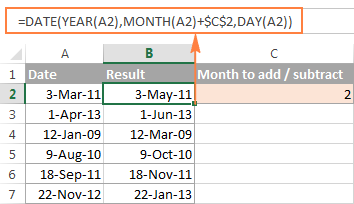
Endi funksiya aslida nima qilayotganini ko'rib chiqamiz. Formula ortidagi mantiq aniq va tushunarli. DATE(yil, oy, kun) funksiyasi quyidagi argumentlarni oladi:
- A2 katakdagi sananing yil ;
- oy A2dagi sananing + C2 katakchasida ko'rsatgan oylar soni va A2 sanasining
- kunining kuni .
Ha , bu juda oddiy :) Agar siz C2 da manfiy raqam yozsangiz, formula ularni qo'shish o'rniga oylarni ayiradi:
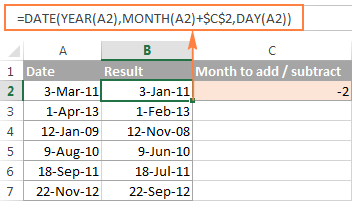
Tabiiyki, minus belgisini yozishga hech narsa to'sqinlik qilmaydi. sanadan oylarni ayirish uchun to'g'ridan-to'g'ri formulada:
=DATE(YEAR(A2), MONTH(A2) - $C$2, DAY(A2))
Va, albatta, formulada hujayraga murojaat qilish o'rniga qo'shish yoki ayirish uchun oy sonini kiritishingiz mumkin:
=DATE(YEAR( date ), MONTH( date ) + N months , DAY( date ))
Haqiqiy formulalar quyidagilarga o'xshash bo'lishi mumkin:
- Qo'shish sanagacha bo'lgan oylar:
=DATE(YEAR(A2), MONTH(A2) + 2, DAY(A2)) - Sanadan boshlab oyni ayirish:
=DATE(YEAR(A2), MONTH(A2) - 2, DAY(A2))
Misol 2. Excel EDATE
<0 bilan sanaga oylarni qo'shish yoki ayirish>Microsoft Excel boshlanish sanasidan bir necha oy oldin yoki keyin belgilangan sanani qaytaradigan maxsus funktsiyani taqdim etadi - EDATE funksiyasi. U Excel 2007, 2010, 2013 va kelgusi Excel 2016 ning zamonaviy versiyalarida mavjud. EDATE(start_date, months) ta formulada siz quyidagi 2 ta argumentni keltirasiz:
- Boshlanish_sana - oylar soni sanaladigan boshlanish sanasi.
- Oylar - qo'shiladigan (musbat qiymat) yoki ayirish (salbiy qiymat) uchun oylar soni.
Sanalar ustunimizdagi quyidagi formula avvalgi misoldagi DATE funksiyasi bilan aynan bir xil natijalarni beradi:
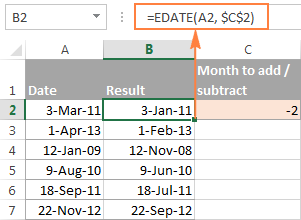
EDATE funksiyasidan foydalanilganda , shuningdek, to'g'ridan-to'g'ri formulada qo'shish / ayirish uchun boshlanish sanasi va oy sonini belgilashingiz mumkin. Sanalar DATE funksiyasidan foydalanib yoki boshqa formulalar natijasi sifatida kiritilishi kerak. Masalan:
- Excelda qo'shish oy uchun:
=EDATE(DATE(2015,5,7), 10)Formula 2015 yil 7-mayiga 10 oy qo'shadi.
- Excelda ayirish oy uchun:
=EDATE(TODAY(), -10)Formula bugungi sanadan 10 oyni ayiradi.
Eslatma. Excel EDATE funksiyasi sanani ifodalovchi seriya raqamini qaytaradi. Excelni uni sana sifatida ko'rsatishga majbur qilish uchun siz quyidagini qo'llashingiz kerak Sana formati EDATE formulalaringiz bilan hujayralarga. Batafsil qadamlar uchun Excelda sana formatini o'zgartirish bo'limiga qarang.
Excelda sanaga yillarni qanday ayirish yoki qo'shish mumkin
Excelda sanaga yillarni qo'shish oylarni qo'shishga o'xshab amalga oshiriladi. Siz yana DATE(yil, oy, kun) funksiyasidan foydalanasiz, lekin bu safar qancha yil qoʻshmoqchi ekanligingizni koʻrsatasiz:
DATE(YEAR( date ) + N yil , MONTH( sana ), DAY( sana ))Excel ish varag'ida formulalar quyidagicha ko'rinishi mumkin:
- Kimga
qo'shish yil: =DATE(YEAR(A2) + 5, MONTH(A2), DAY(A2))Formula A2 katakdagi sanaga 5 yil qo'shadi.
- ayirish
yil: =DATE(YEAR(A2) - 5, MONTH(A2), DAY(A2))Formula A2 katakchadagi sanadan 5 yilni ayiradi.
Agar yil sonini yozsangiz ba'zi bir katakchaga qo'shish (musbat raqam) yoki ayirish (salbiy raqam) va keyin DATE funksiyasida o'sha katakka murojaat qilish uchun siz universal formulaga ega bo'lasiz:
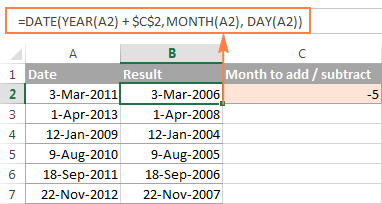
Qo'shish / kunlar, oylar va yillarni ayirish
Agar siz oldingi ikkita misolni diqqat bilan kuzatgan bo'lsangiz, menimcha, siz bir formulada sanaga yillar, oylar va kunlar birikmasini qanday qo'shish yoki ayirishni allaqachon taxmin qilgansiz. Ha, eski yaxshi DATE funksiyasidan foydalanish :)
qo'shish yil, oylar, kunlar:
DATE(YEAR( date ) + X yil , MONTH( sana ) + Y oy , DAY( sana ) + Z kun )To ayirish yillar, oylar, kunlar:
DATE(YEAR( sana ) - X yil , MONTH( sana ) - Y oy , DAY( sana ) - Z kun )Masalan, quyidagi formula A2 katakdagi sanadan 2 yil, 3 oyni qo'shadi va 15 kunni ayiradi:
=DATE(YEAR(A2) + 2, MONTH(A2) + 3, DAY(A2) - 15)
Sanalar ustunimizga qo'llaniladigan formula quyidagi shaklni oladi:
=DATE(YEAR(A2) + $C$2, MONTH(A2) + $D$2, DAY(A2) + $E$2)
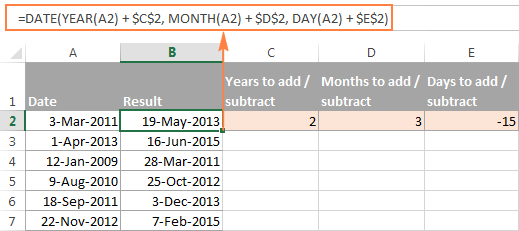
Qanday qo'shish va Excelda vaqtlarni ayirish
Microsoft Excelda siz VAQT funksiyasidan foydalanib vaqtlarni qo'shishingiz yoki ayirishingiz mumkin. Bu sizga DATE funksiyasi bilan yillar, oylar va kunlarni boshqarganingiz kabi vaqt birliklari (soat, daqiqa va soniya) boʻyicha ishlash imkonini beradi.
Excelda vaqtni qoʻshish uchun:
hujayra + TIME( soat , daqiqa , soniya )Vaqtni ayirish uchun Excel:
hujayra - VAQT( soat , daqiqa , soniya )Bu erda A2 siz xohlagan vaqt qiymatini o'z ichiga oladi o'zgartirish uchun.
Masalan, A2 katakdagi vaqtga 2 soat, 30 daqiqa va 15 soniya qo'shish uchun quyidagi formuladan foydalanishingiz mumkin:
=A2 + TIME(2, 30, 15)
Agar vaqtni bitta formula ichida birlashtirmoqchi bo'lsangiz, mos keladigan qiymatlarga minus belgisini qo'shing:
=A2 + TIME(2, 30, -15)
Yuqoridagi formula A2 katakdagi vaqtga 2 soat 30 minut qo'shadi. va 15 soniyani ayiradi.
Shu bilan bir qatorda, siz o'zgartirmoqchi bo'lgan vaqtni bir qator hujayralarga kiritishingiz va formulangizdagi o'sha kataklarga murojaat qilishingiz mumkin:
=A2 + TIME($C$2, $D$2, $E$2)
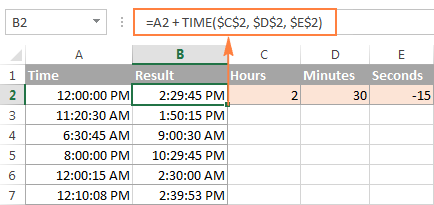
AgarAsl hujayralar sana va vaqtni o'z ichiga oladi, yuqoridagi formula ham mukammal ishlaydi:
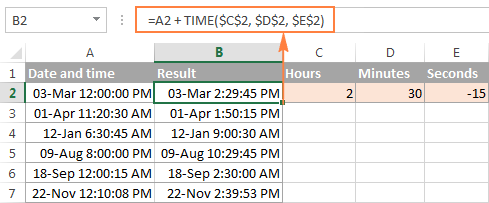
Sana & Vaqt formulasi ustasi - Excelda sanalarni qo'shish va ayirishning tezkor usuli
Endi Excelda sanalarni hisoblash uchun bir qancha turli formulalarni bilganingizdan so'ng, bularning barchasini bajara oladigan faqat bittasiga ega bo'lishni xohlamaysizmi? Albatta, bunday formula hech qachon mavjud bo'lishi mumkin emas. Biroq, Sana & Vaqt ustasi , u Excelda bizning Ultimate Suite o'rnatilgan bo'lsa, siz uchun istalgan formulani tezda tuza oladi. Mana shunday:
- Formula kiritmoqchi bo'lgan katakchani tanlang.
- Ablebits Asboblar yorlig'iga o'ting va Sana & Vaqt ustasi tugmasi:
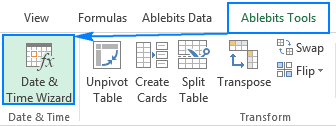
Misol sifatida, keling, A2 katakdagi sanadan bir necha oy. Buning uchun siz Qo'shish yorlig'iga o'ting, Sanani kiriting maydoniga A2 kiriting (yoki katakchani bosing va varaqdagi katakchani tanlang) va sonini kiriting. Month maydoniga qo'shish uchun oylar.
Sehrgar formula yaratadi va uni yacheykada oldindan ko'rishni ko'rsatadi. Shuningdek, u Formula natijasi ostida hisoblangan sanani ko'rsatadi:
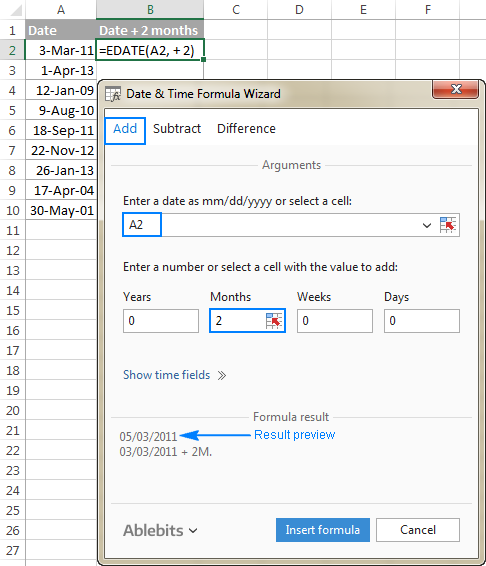
Agar siz ushbu parametrdan qoniqsangiz

